Windows10正式版下设置桌面自动排列图标操作方法
来源:U大侠 时间:2015-11-27 浏览:505
众所周知,Win10系统发布的时间并不长,所以用户在使用时总会遇到一些问题。比如,有用户就反馈自己每次在桌面新建图标时,都显示的非常杂乱,好像在哪里建就在哪里显示,因此希望能够设置wein10桌面图标自动排列。这该如何操作呢?针对这个问题,下面,我们一起来看看Windows10正式版下设置桌面自动排列图标的操作方法。
详细步骤:
1、键盘上按WIN(窗口)+D打开注册表 / 输入命令Regedit回车。
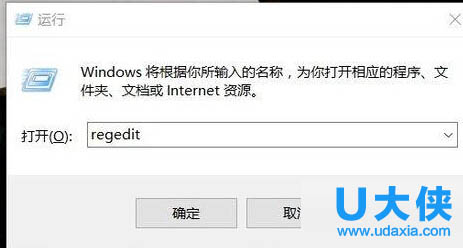
Win10系统
2、找到 HKEY_CLASSES_ROOT\Wow6432Node\CLSID\{42aedc87-2188-41fd-b9a3-0c966feabec1}\InProcServer32,在InProcServer32处点击右键-权限-高级-更改-填写administrators。如图所示最后点击确定,回到步骤2图片位置页面将“完全控制”点√。
3、回到HKEY_CLASSES_ROOT\Wow6432Node\CLSID\{42aedc87-2188-41fd-b9a3-0c966feabec1}\InProcServer32位置处将REG-EXPAND_SZ后面的数据修改为%SystemRoot%\System64\windows.storage.dll
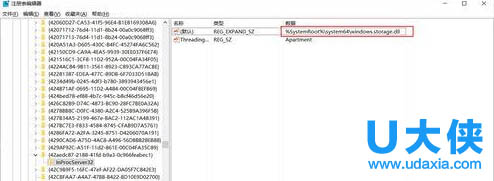
Win10系统
4、同上面的步骤一样查找:HKEY_CLASSES_ROOT\CLSID\{42aedc87-2188-41fd-b9a3-0c966feabec1}\InProcServer32将REG-EXPAND_SZ后面的数据修改为%SystemRoot%\system32\windows.storage.dll
5、好了,重新排列下图标注销一下就行了。
以上就是Windows10正式版下设置桌面自动排列图标的操作方法,更多精彩内容继续关注U大侠官网。
相关文章
-
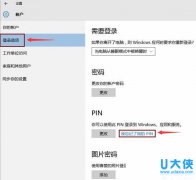
-
Windows10系统忘记PIN码如何解决
2015-09-06 2701
-

-
windows10如何获取免费升级 windows10升级问题汇总
2016-07-05 737
-
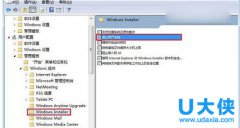
-
windows10怎么下载软件?windows10怎么安装软件教程
2016-10-24 811
-

-
windows10应用商店打不开?Windows 10商店使用技巧
2016-11-01 1475
-
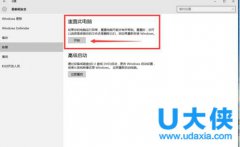
-
windows10怎么重装?windows10系统重装教程
2016-11-09 2702
-

-
Windows10夜间模式切换的解决方法
2015-08-10 1134
-
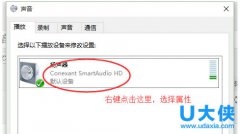
-
Windows10音响耳机杂音问题解决方法
2015-10-10 6450
-

-
360升级windows10?360检测电脑能否升级win10系统技巧
2016-10-12 1181
-
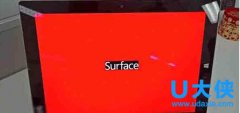
-
Windows10系统Surface平板开机屏幕变成红色的方法
2016-02-15 1086
-

-
Windows10 Mobile预览版将提前支持Reset功能
2016-11-29 237
